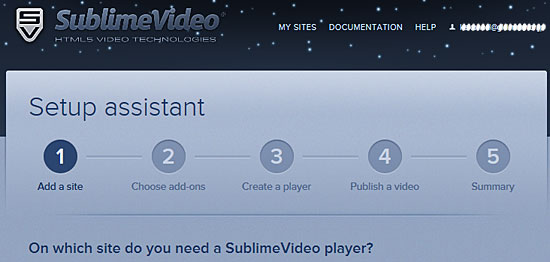|
|
|
SublimeVideoの使い方(「HTML5
ビデオ配信」コーナーの 該当セクションを参照)
|
SublimeVideoでMP4, WebMを字幕付き配信(Xsrv) |
||||||
|
||||||
|
=スマフォは横画面表示専用ページ=
|
|
|||||
|
(2013.06.02作成)
|
||||||
|
字幕表示とHD Switching試験:SublimeVideoを用いて、H.264/MP4,
VP8/WebMをWebVTT字幕、HD Switching付きで配信
|
|
|